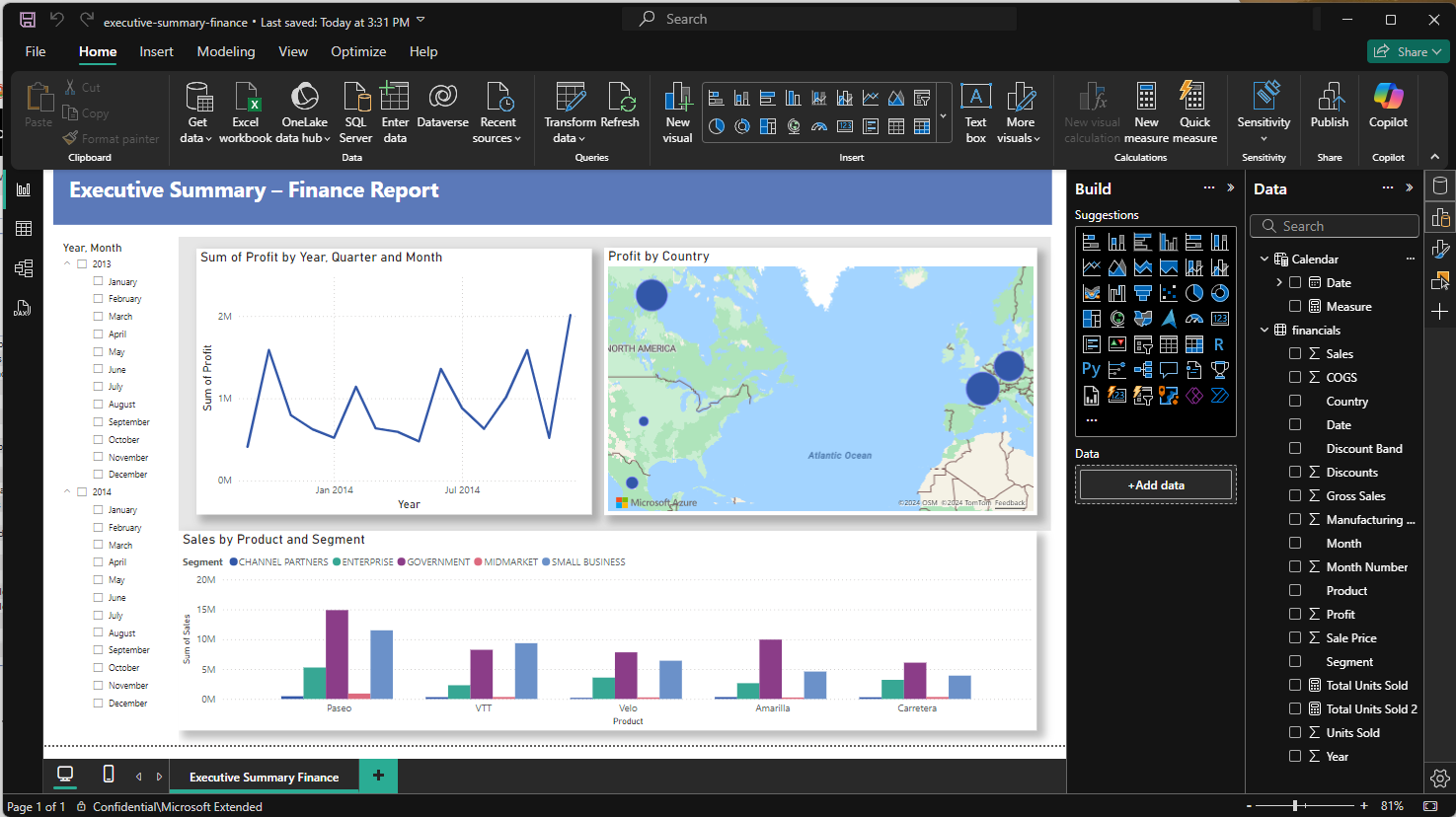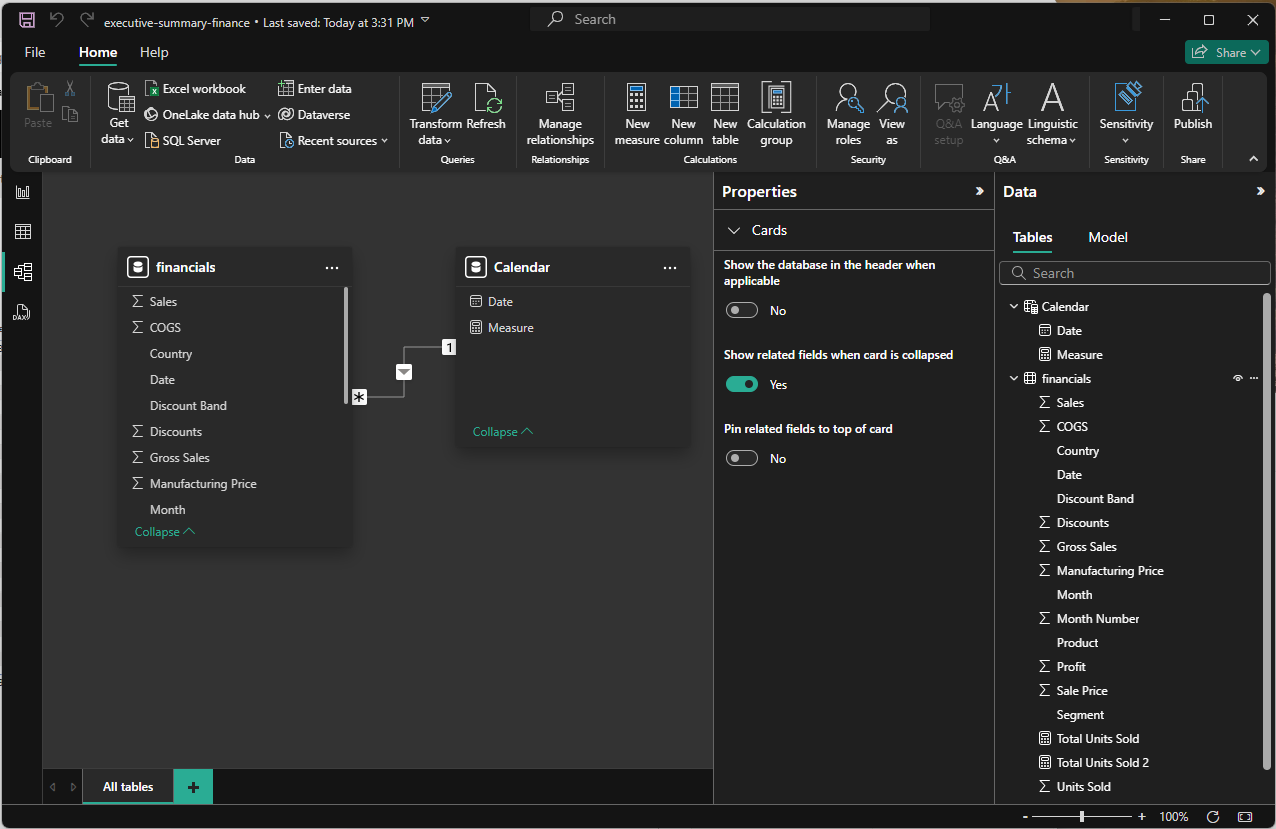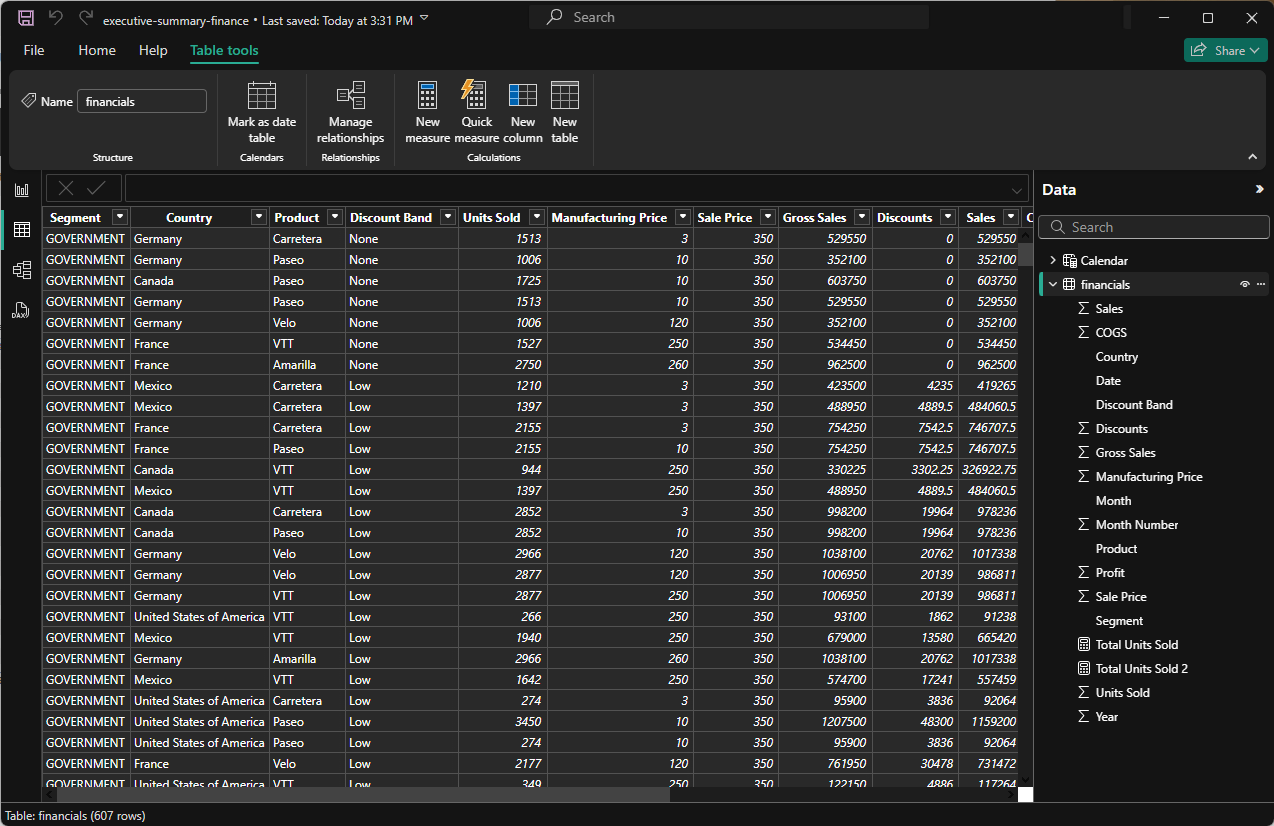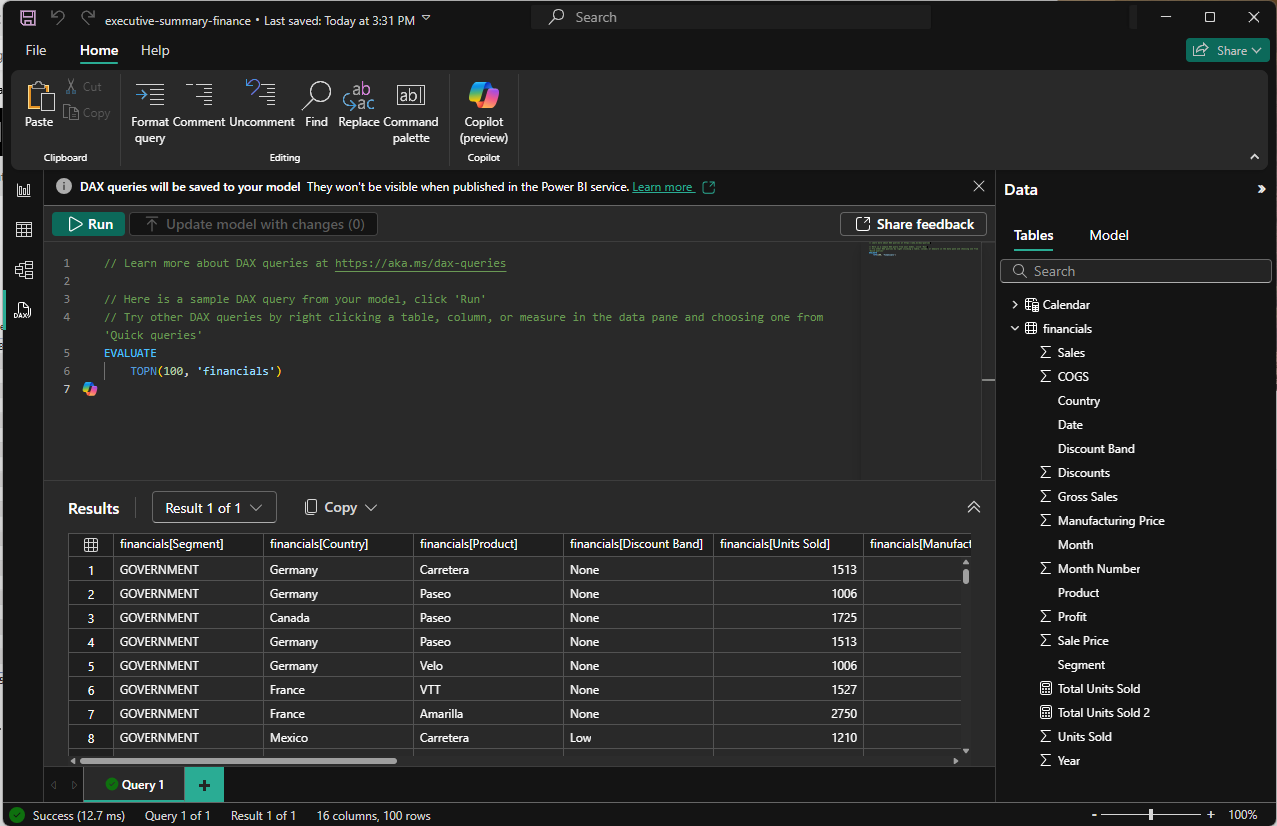Mörkt läge i Power BI Desktop
GÄLLER FÖR: Power BI Desktop-Power BI-tjänst
När du skapar rapporter i Power BI Desktop kan du välja olika lägen beroende på vad du är mer bekväm med att titta på. Mörkt läge ersätter till exempel all krom runt designytan med vit-på-svart-text i stället för svartvitt.
Kommentar
Den här artikeln handlar om mörkt läge i Power BI Desktop. Information om mörkt läge i Power BI Mobile finns i Mörkt läge i Power BI Mobile.
Välj ett läge
Gå till Filalternativ>och inställningar>Alternativ>Globala>rapportinställningar.
I avsnittet Anpassa utseende (förhandsversion) väljer du önskat tema:
- Legacy: Standardtemat i vitt för skrivbordsprogrammet.
- Dark: Ett mörkt tema som omvandlar skrivbordsprogrammet till ett mörkare gränssnitt.
- Light: Ett vitt tema med ett snyggare utseende än standardtemat.
- System standard: Anpassar temat baserat på dina Windows-systeminställningar.
Spara inställningarna genom att välja OK.
Det finns ett läge för varje fönster i Power BI Desktop. Till exempel för mörkt läge:
Rapportvy
Kommentar
Mörkt läge tillämpas inte på rapportvyns arbetsyta, inklusive filterfönstret och bakgrundsbilden.
Modellvy
Tabellvy
DAX-frågevy
Prova de olika lägena och se vilka du föredrar.
Överväganden och begränsningar
Kollapsning av Power Query redigerarfliksområdet är för närvarande inte tillgängligt i mörkt läge eller ljust läge.